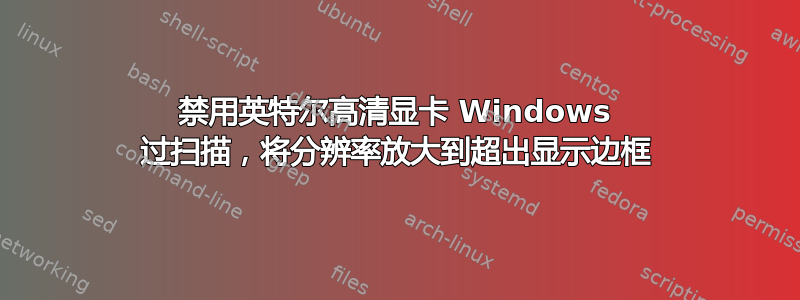
答案1
你目前正在尝试的是效果信箱对阵平移和扫描. 当视频信号的宽高比与显示器的宽高比不匹配时。
您的测试结果显示“信箱化”。电视的任务是决定如何显示不适合的内容。
=> 您必须搜索电视设置才能切换到平移和扫描裁剪边缘的行为。
但是看到你的图片,我不明白你想实现什么:你显示一个带有内容区域的网络浏览器,大致适合电视的宽高比。
要用内容填充屏幕(不显示面板和程序标题),你可以使用全屏F11网络浏览器的模式,并使用浏览器的飞涨 Ctrl+/Ctrl- 使其完美契合。
也许您想更新您的问题以更清楚地解释您的愿望。
更新
我想人为地扩大我的屏幕,这样开始菜单和任务栏就不会出现在屏幕的可见部分
如上所述,如何显示最终视频信号是显示器/电视的任务。 有以下设置可以操作:
 不幸的是,所有电视制造商都有自己的屏幕菜单逻辑和可用的配置条目。
不幸的是,所有电视制造商都有自己的屏幕菜单逻辑和可用的配置条目。
但是我并不想通过这种方式强制全屏显示。这样你就失去了对不可见区域的控制。在调整应用程序窗口的大小和将其放置在可见区域时,你也必须非常准确。
=> 这不是实现应用程序全屏体验的专业方法。
替代方案:“放大镜”
同样不专业但又快捷又粗糙的是 Windows 辅助工具中的“屏幕放大镜”。(转到设置并搜索“缩放”或“放大镜”)
不专业,因为这个工具允许以数字方式缩放屏幕内容,使其大于屏幕(根据您的需要),但通过这样做,显示的信息会被缩放,从而使项目变得模糊。
F11替代方案:通过按键进入全屏模式
关于您的图片,显示的 Chrome 是通过使用应用程序窗口右侧的插入符号来调整为窗口大小的。
=> 这不是全屏模式。
要获得真正的全屏模式,你必须按下F11按键。
然后窗口框架和 Windows 桌面将会消失。只有应用程序内容可见。
这必须由应用程序支持,但几乎每个网络浏览器都知道该F11功能,办公应用程序等标准应用程序也知道该功能。
替代方案:Power BI 内部演示模式
如果使用F11钥匙仍然不能完全满足你,那么这是因为微软在线办公室和Power BI。
我没有 Power BI。但由于 Power BI 是一种呈现数据的工具,我无法想象没有一些有用的聚焦全屏模式:
因此,了解软件的可能性可能会很有用。也许你可以从 Microsoft 开始:
您还可以在此处找到全屏模式下工作:




